GoProで撮影した動画をiPhoneに転送する方法について解説します。有線で転送する方法と無線で転送する方法をそれぞれ解説するので、自分にあった方法を活用してください。
【GoPro】「iPhone」へ動画を転送するには?

iPhoneへGoProの動画を転送する方法は大きく分けて「有線で転送する方法」と「無線で転送する方法」の2つの方法があります。また、「有線で転送する方法」については更にその中でも2つの方法に分かれますので、今回は合計で3つの方法について解説します。
有線

有線でGoProの動画をiPhoneに転送する方法については、使うアイテムによって方法が異なります。方法としては、SDカードリーダーを使う方法とUSBアダプターを使う方法があります。
SDカードリーダーを使う方法

iPhone用のSDカードリーダーを使う方法です。
iPhoneでSDカードを接続するための「Lightning – SDカードカメラリーダー」というアダプターを使用します。
なお、iPhone用のSDカードリーダーについてはサードパーティ製も多く販売されています。
USBアダプターを使う方法

USBアダプターを使う方法は、iPhoneにカメラとUSB接続を行うための「Apple Lightning – USBカメラアダプタ」というアダプターを利用します。
Lightning端子を通常のUSB-Aに変換するアダプターです。
こちらもサードパーティ製のものが販売されていますが、SDカードリーダーと比べるとサードパーティ製の種類は少なくなります。
最近のiPhoneには、Lightning-TypeCケーブルが付属しますがこちらでは接続できませんでしたので、アダプターが必要です。
無線
有線で転送する方法については、iPhoneとGoProの接続を行うためのアダプターを別途用意する必要があります。対して、無線で行う方法についてはiPhoneとGoPro以外用意する必要はありません。
【GoPro】「iPhone」へ動画を転送する方法 ~有線~

有線でGoProの動画をiPhoneに転送する2つの方法を解説します。有線で転送を行いたい方は、どちらが自分にあっているのかを考えてみましょう。
SDカードリーダーを使う方法については、本体からSDカードを取り出すため紛失のリスクが高まります。対して、USBアダプターを使う方法についてはUSBアダプターだけでなく、USBアダプターとGoProを接続するためのTypeC-USBケーブルも必要となります。
SDカードリーダーを使用する方法

SDカードリーダーを使用する方法では、まずはGoProからSDカードを取り出します。

取り出したSDカードを、SDカードリーダーを使用してiPhoneに接続します。
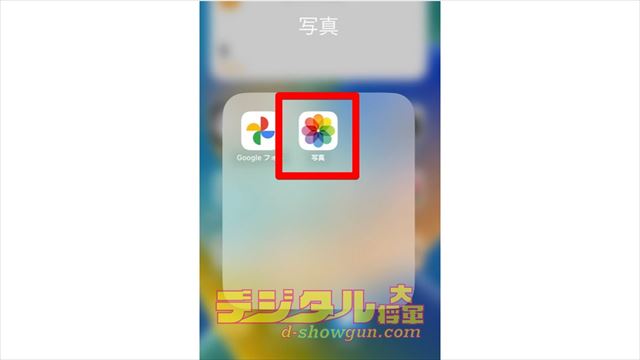
iPhoneにSDカードを接続したら、iPhoneの「写真」アプリを開きます。
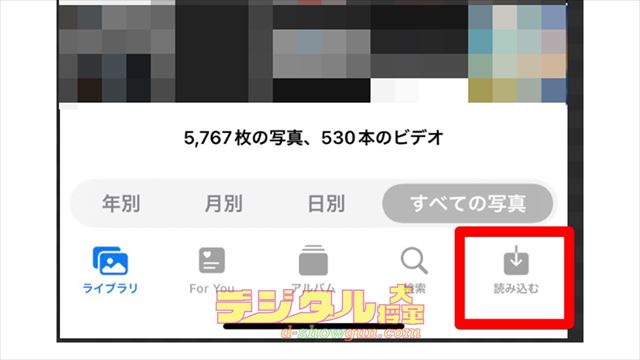
画面下部に「読み込む」という項目が表示されるのでタップします。
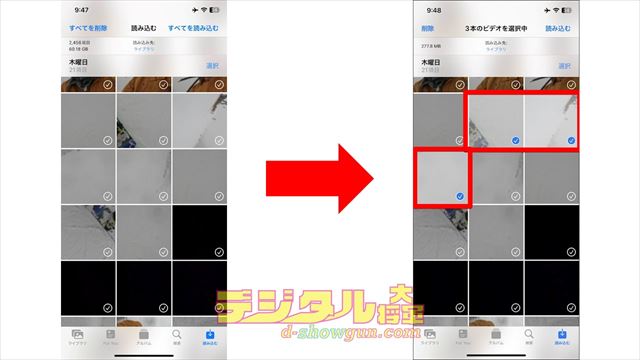
SDカード内の動画・写真が表示されます。一部の動画のみ転送したいときには、転送したい動画・写真を選択します。
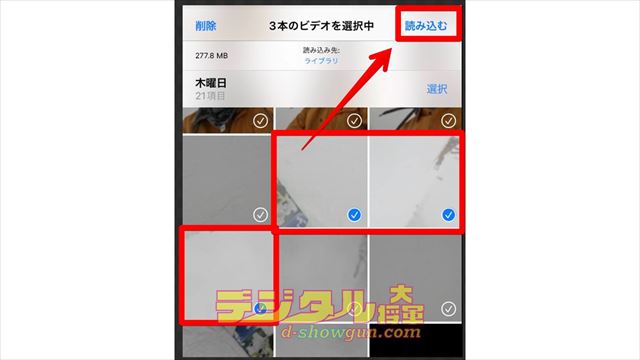
画面右上の「読み込む」をタップします。
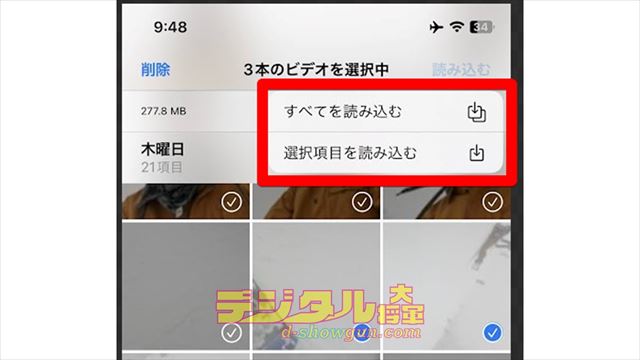
「すべてを読み込む」もしくは「選択項目を読み込む」(一部の動画のみ転送したいとき)をタップします。
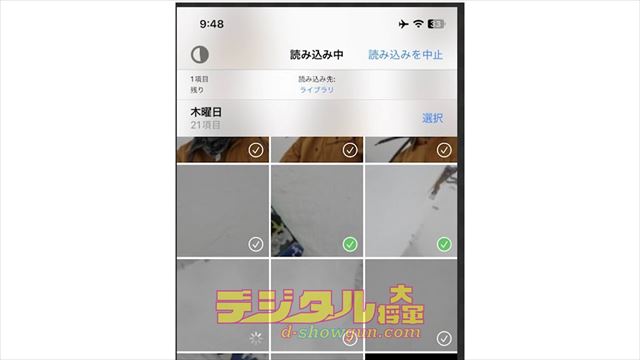
読み込み中が表示されるので、しばらくまちます。
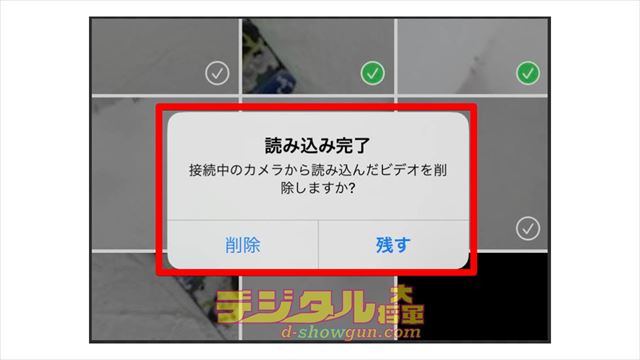
これでiPhoneにGoProの動画を転送できました。最後に転送した動画をGoPro側のSDカードに残しておくか削除するか選択します。
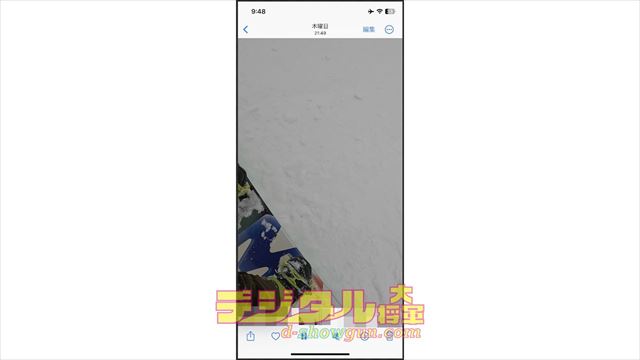
転送したGoProの動画は、iPhoneの「写真」からiPhoneのカメラで撮影した写真や動画と同じように見ることができます。
USBアダプターを使う方法
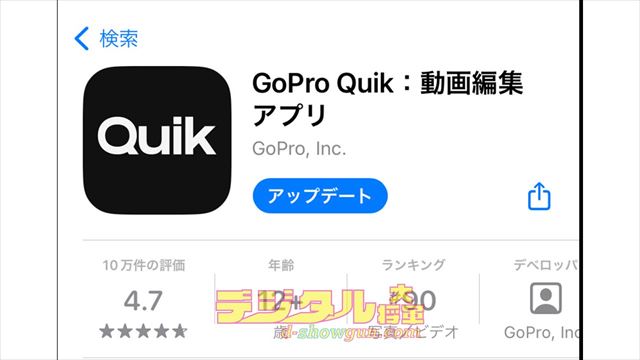
(初回のみ、インストール済みの場合不要)USBアダプターを使う場合、まずはiPhoneにQuickアプリをインストールします。

(初回のみ、ペアリング済みの場合不要)Quickアプリをインストールしたら、一度GoProとiPhoneを無線でペアリングしてしまいます。

GoProとiPhoneをUSBアダプターを介して接続します。
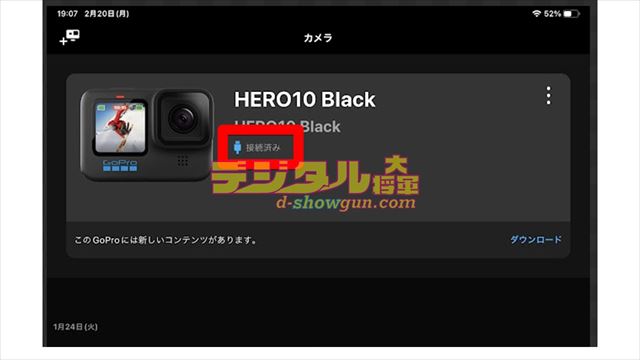
接続が完了すると、QuickアプリのGoPro名の下に、USBアイコンと「接続済み」が表示されます。
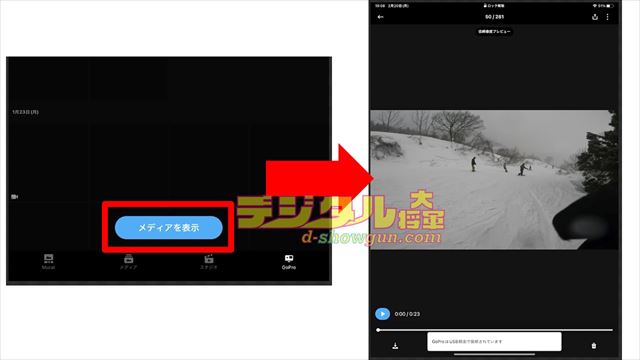
接続ができたら、「メディアを表示」をタップして、転送したい動画を選択します。
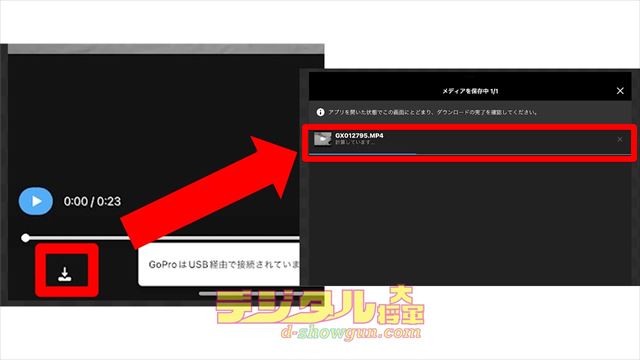
転送したい動画を選択したら、保存ボタンをタップします。転送が始まります。無線接続と比較にならないくらいの速度で転送可能です。
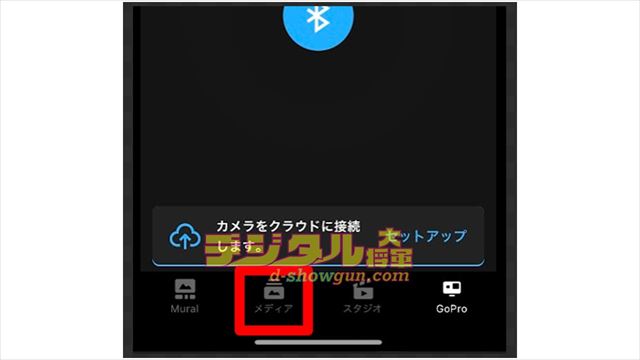
転送した動画は、Quickアプリ内の「メディア」から見ることができます。
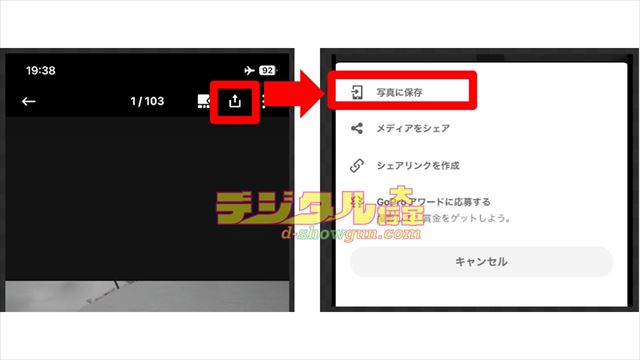
Quickアプリから出したいときには、転送した動画の再生画面右上にある共有ボタンから「写真に保存」をタップするとiPhoneの「写真」アプリに保存できます。
「SDカードリーダーを使用する方法」と同じ方法も可能
USBアダプターでGoProをUSB接続した場合、実はQuickアプリを使用しなくても「SDカードリーダーを使用する方法」と同じ方法で動画の転送が可能です。
Quickアプリを使うのが面倒なときにおすすめです。
【GoPro】「iPhone」へ動画を転送する ~無線~

GoProから無線でiPhoneに動画を転送する方法を解説します。なお、無線で動画を転送するときにはかなりの転送時間が必要です。長時間録画した動画や4K60p以上などの高画質で録画した動画はかなり容量が大きいので、有線で転送する方法をおすすめします。
Quickアプリを使用
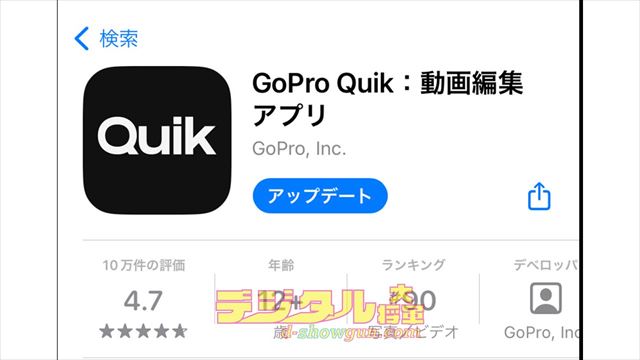
無線での転送にはQuickアプリを使用します。まずはiPhoneにQuickアプリをインストールしましょう。

Quickアプリをインストールしたら、GoProとiPhoneをペアリングします。
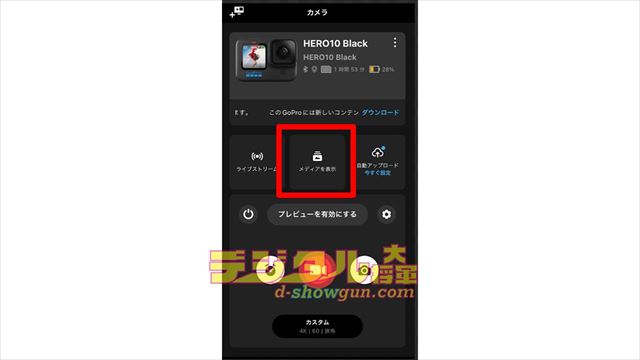
GoProとiPhoneをペアリングしたら、「メディアを表示」をタップします。
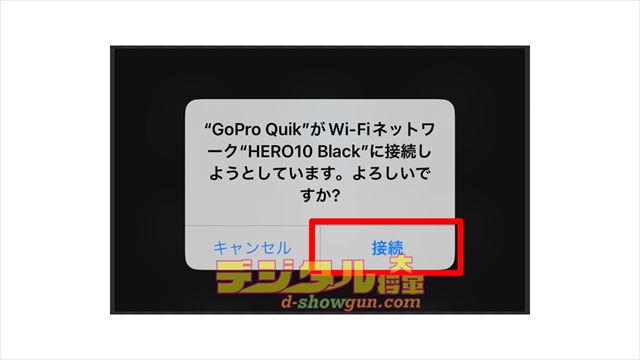
GoProのネットワークに接続して、少し待つとGoPro内の動画が表示されます。
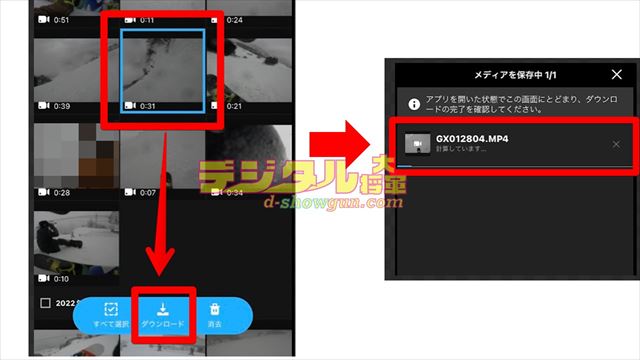
表示されたら、転送したい動画を選択して「ダウンロード」をタップします。
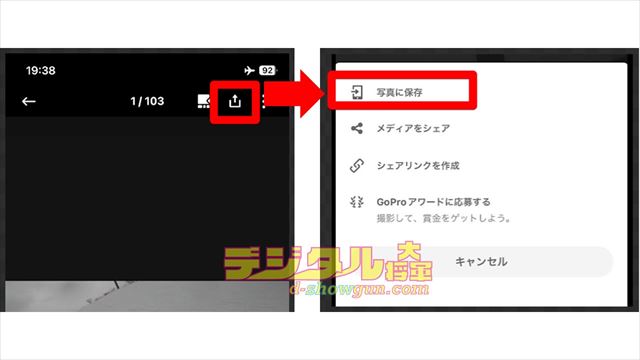
これで、iPhoneに動画を転送できます。転送した動画はQuickアプリの「メディア」から見ることができます。また、転送した動画の画面右上に表示される共有ボタンから「写真に保存」をタップすると、iPhoneの「写真」に保存できます。
写真・短い動画転送に便利
無線での動画転送はアダプターなどが不要で便利な反面「とにかく遅い」「不安定」といったデメリットがあります。そのため、動画ではなく写真や容量の小さい短めの動画の転送に向いています。













